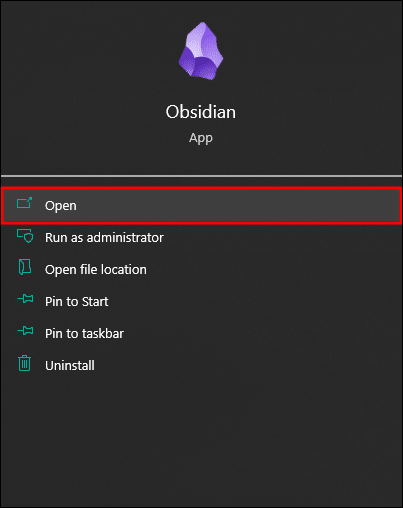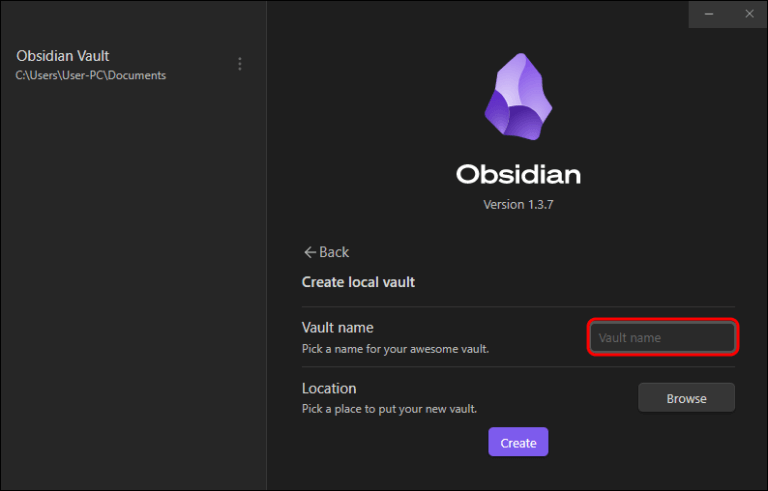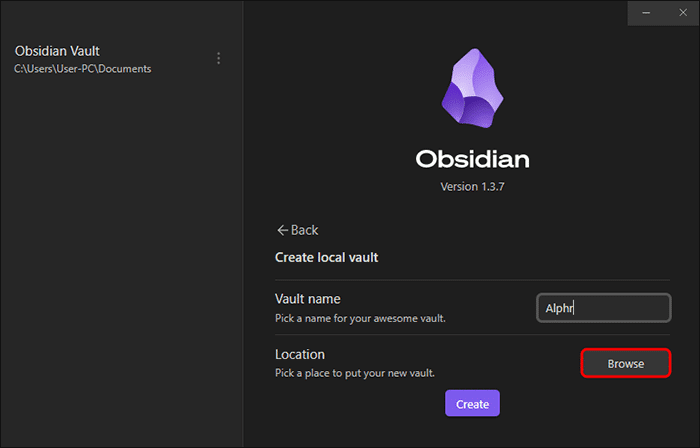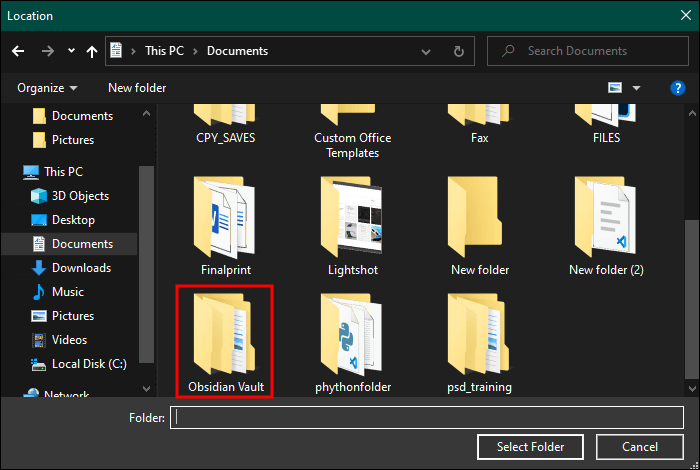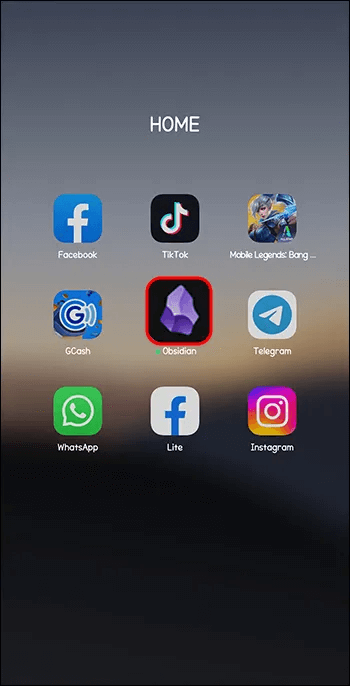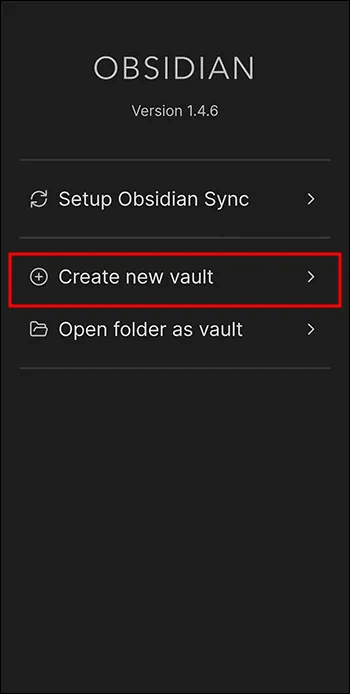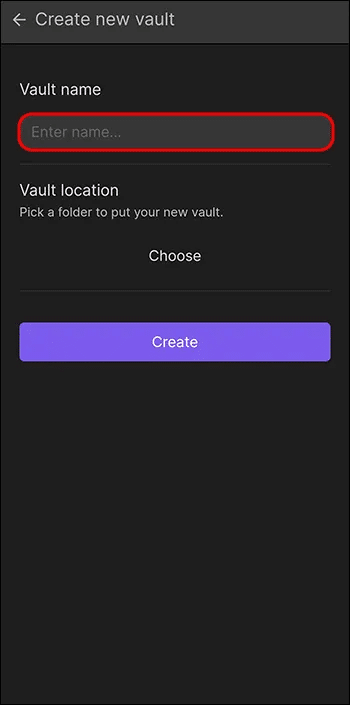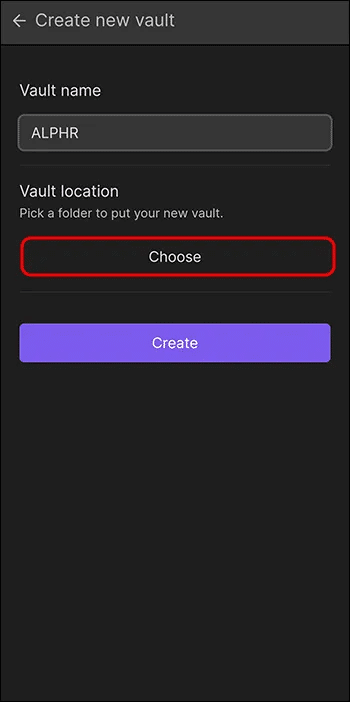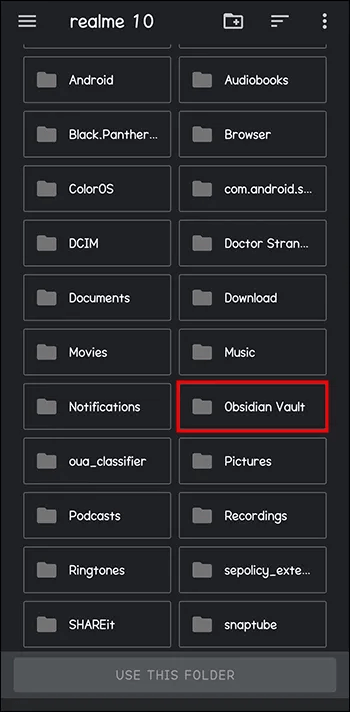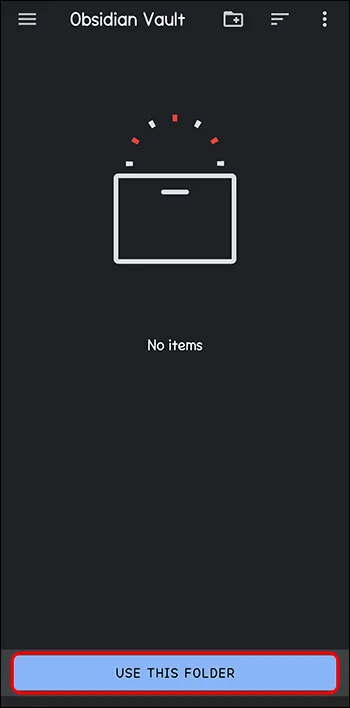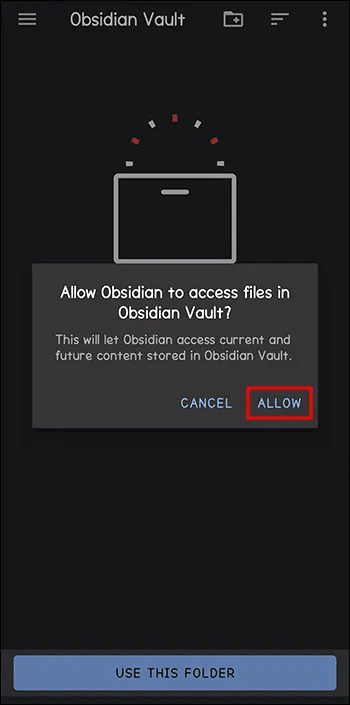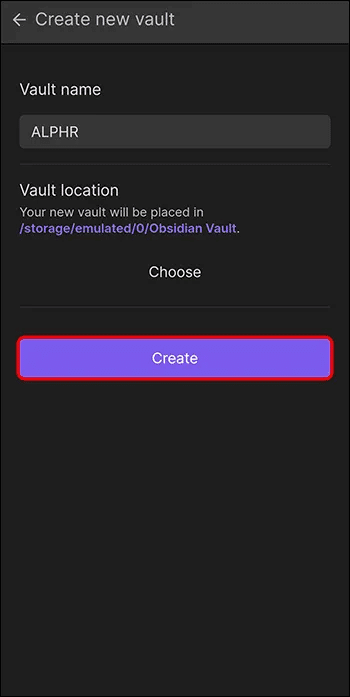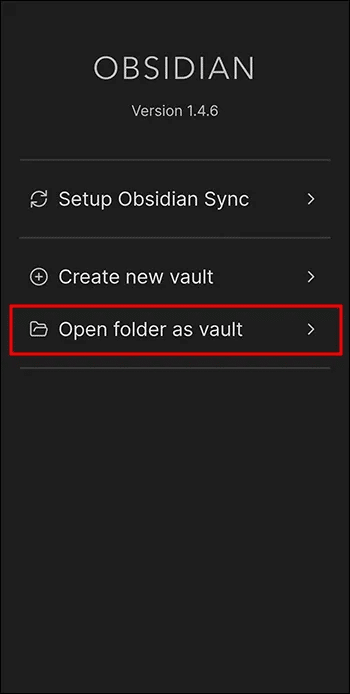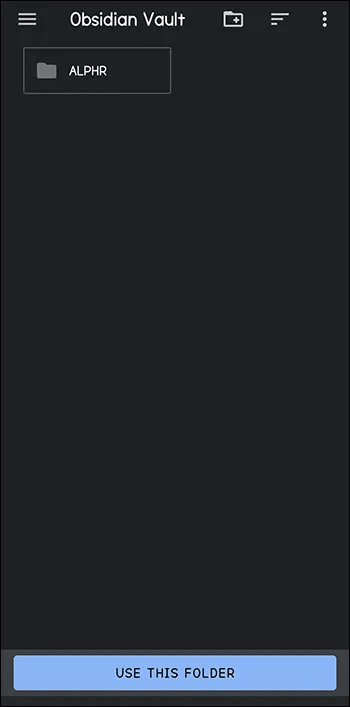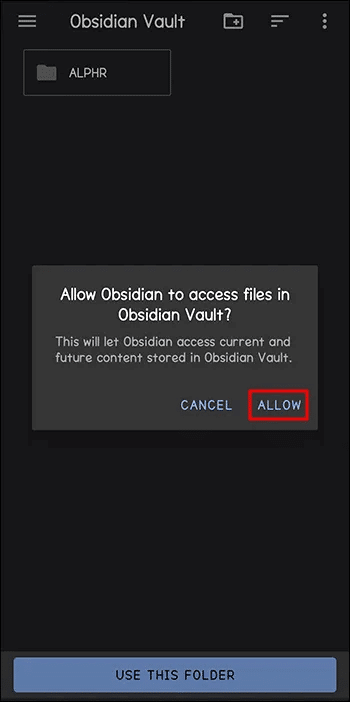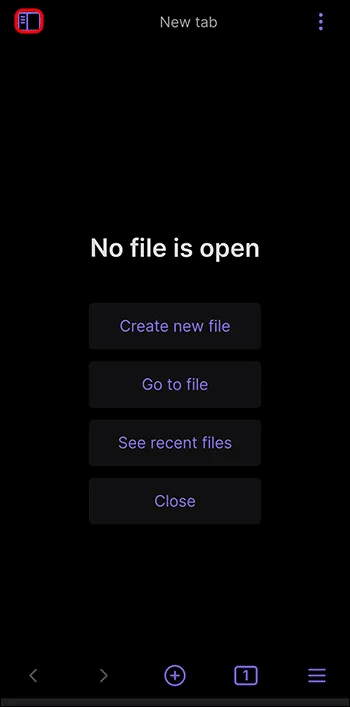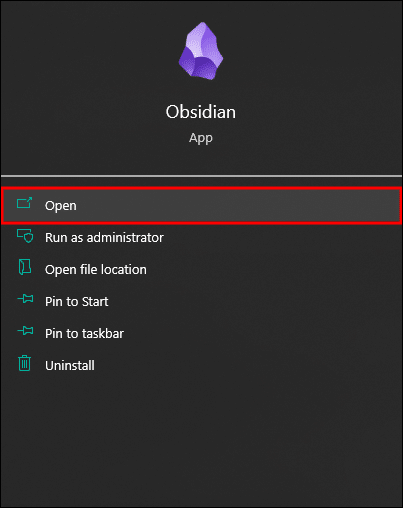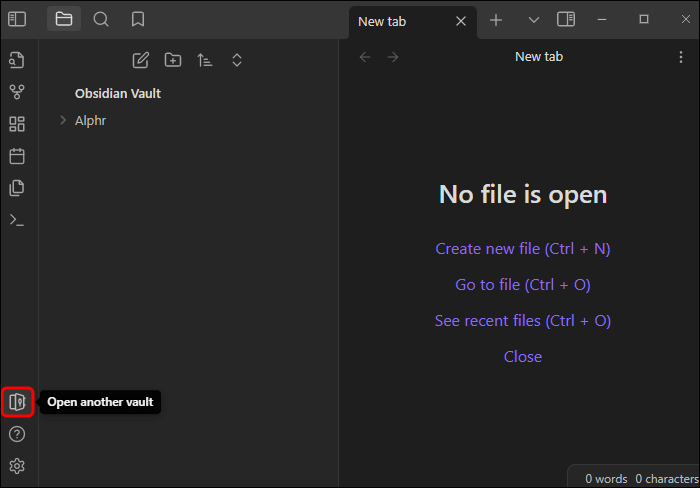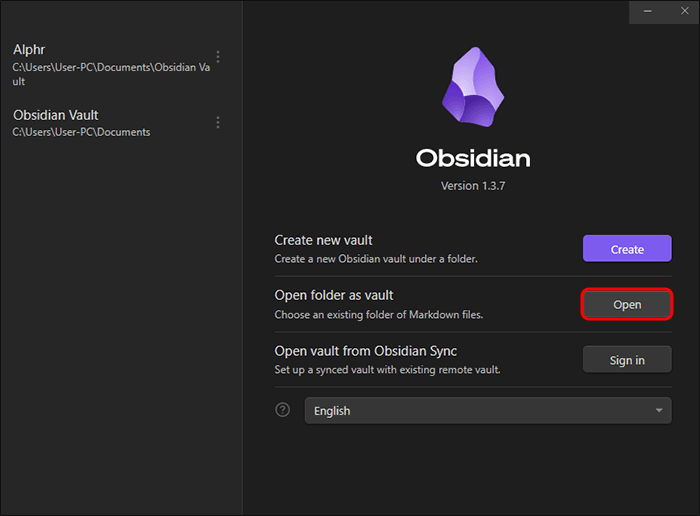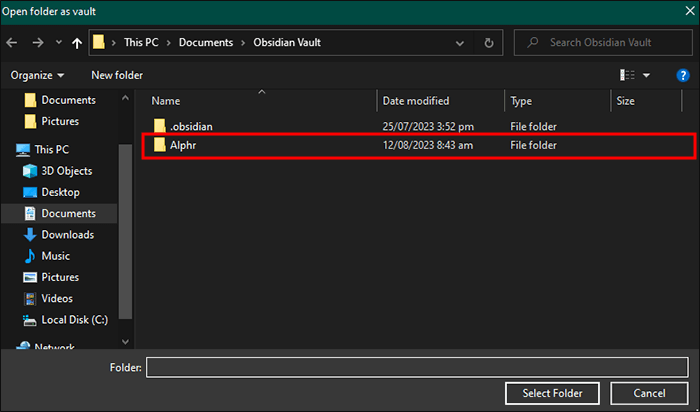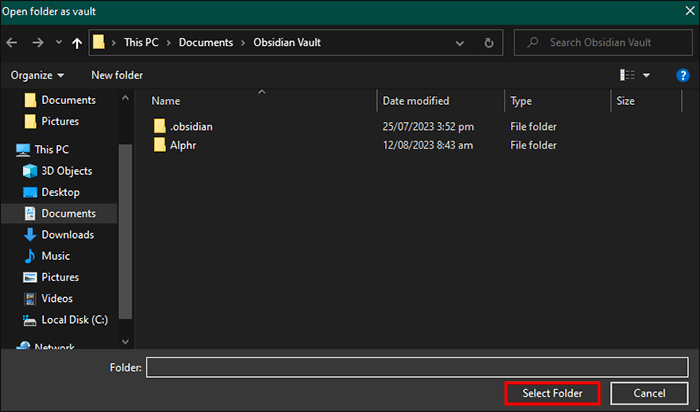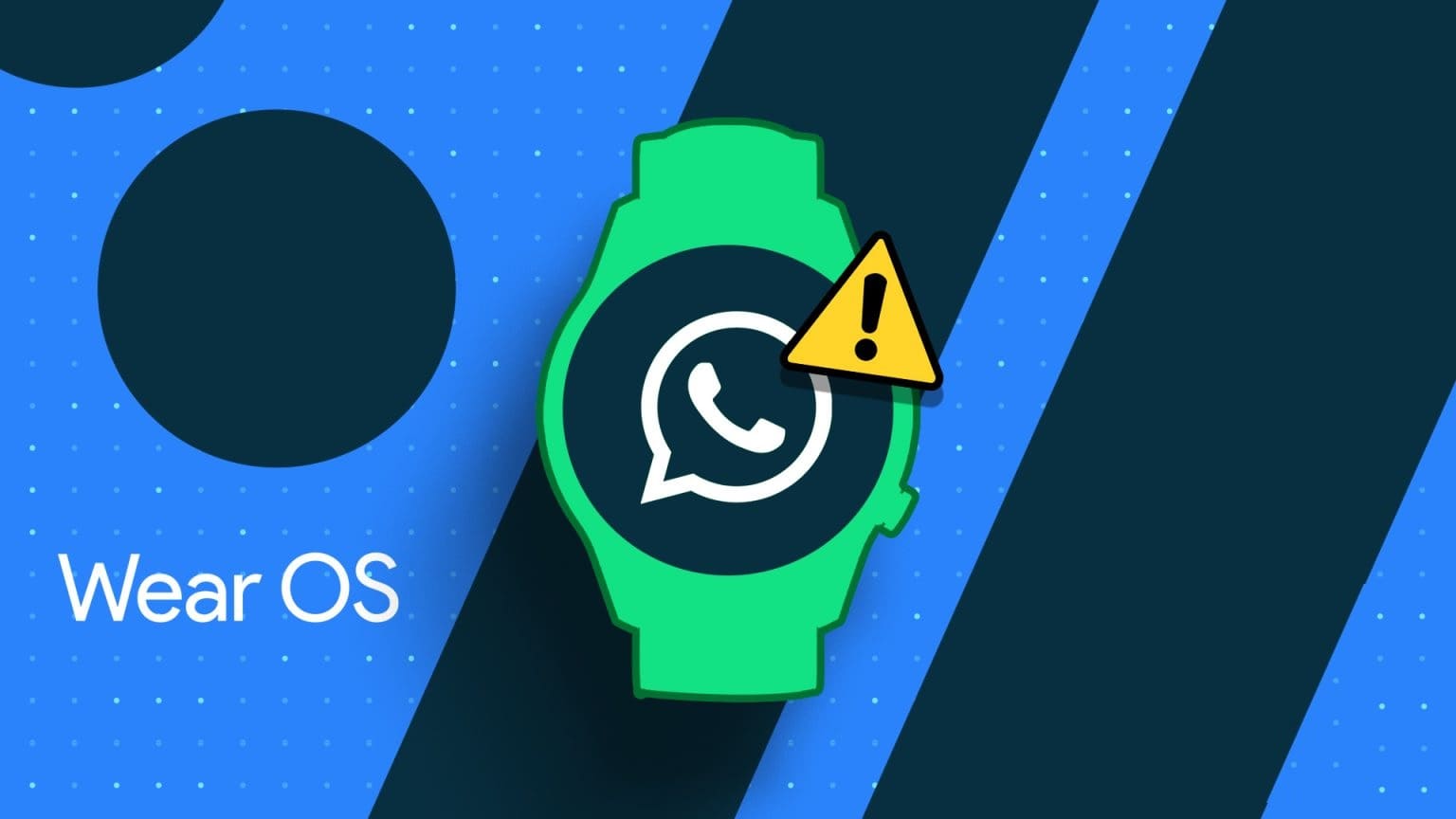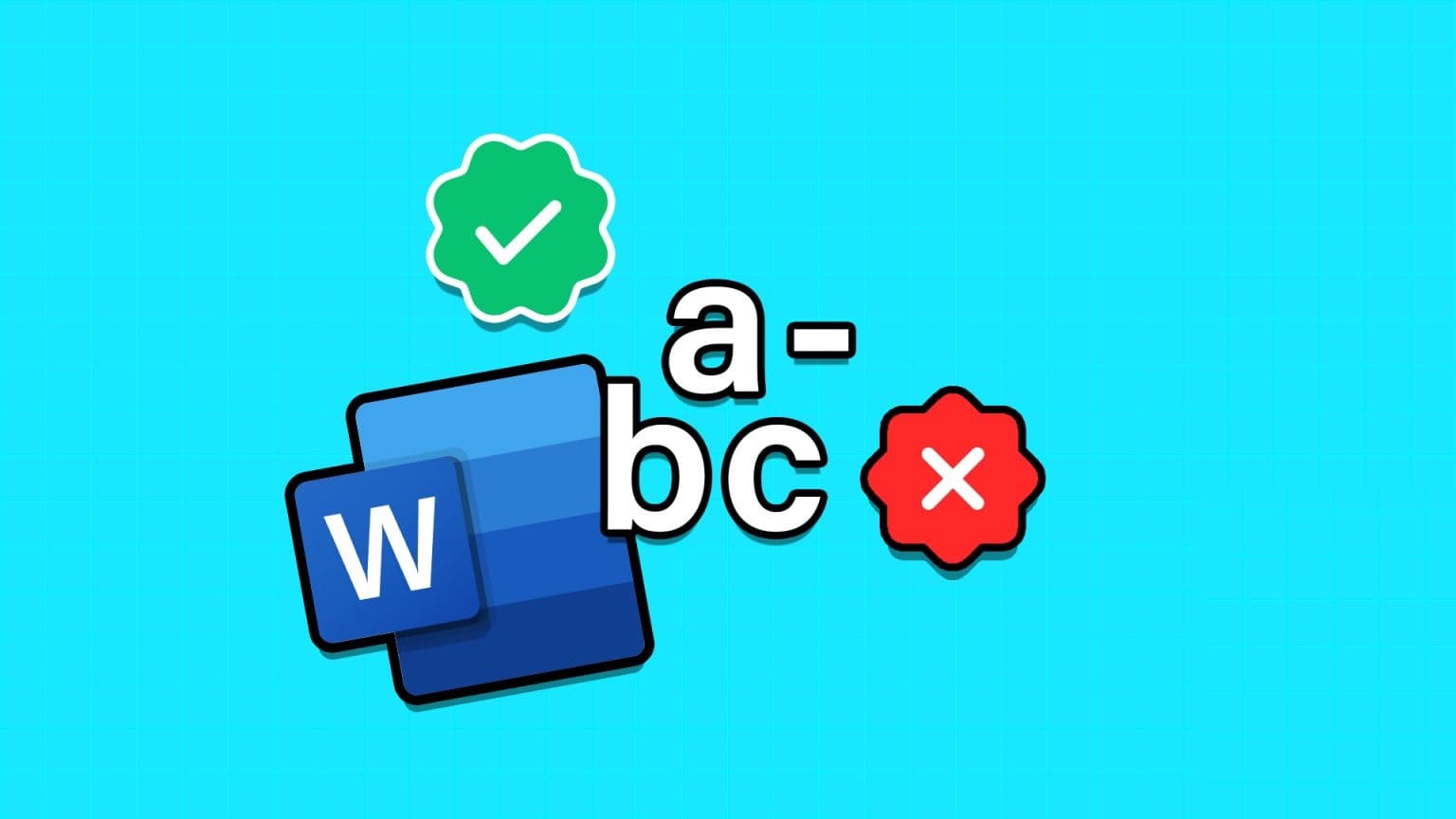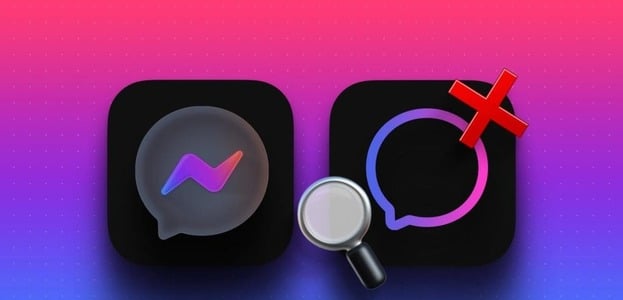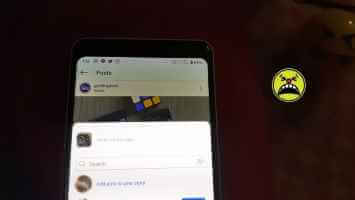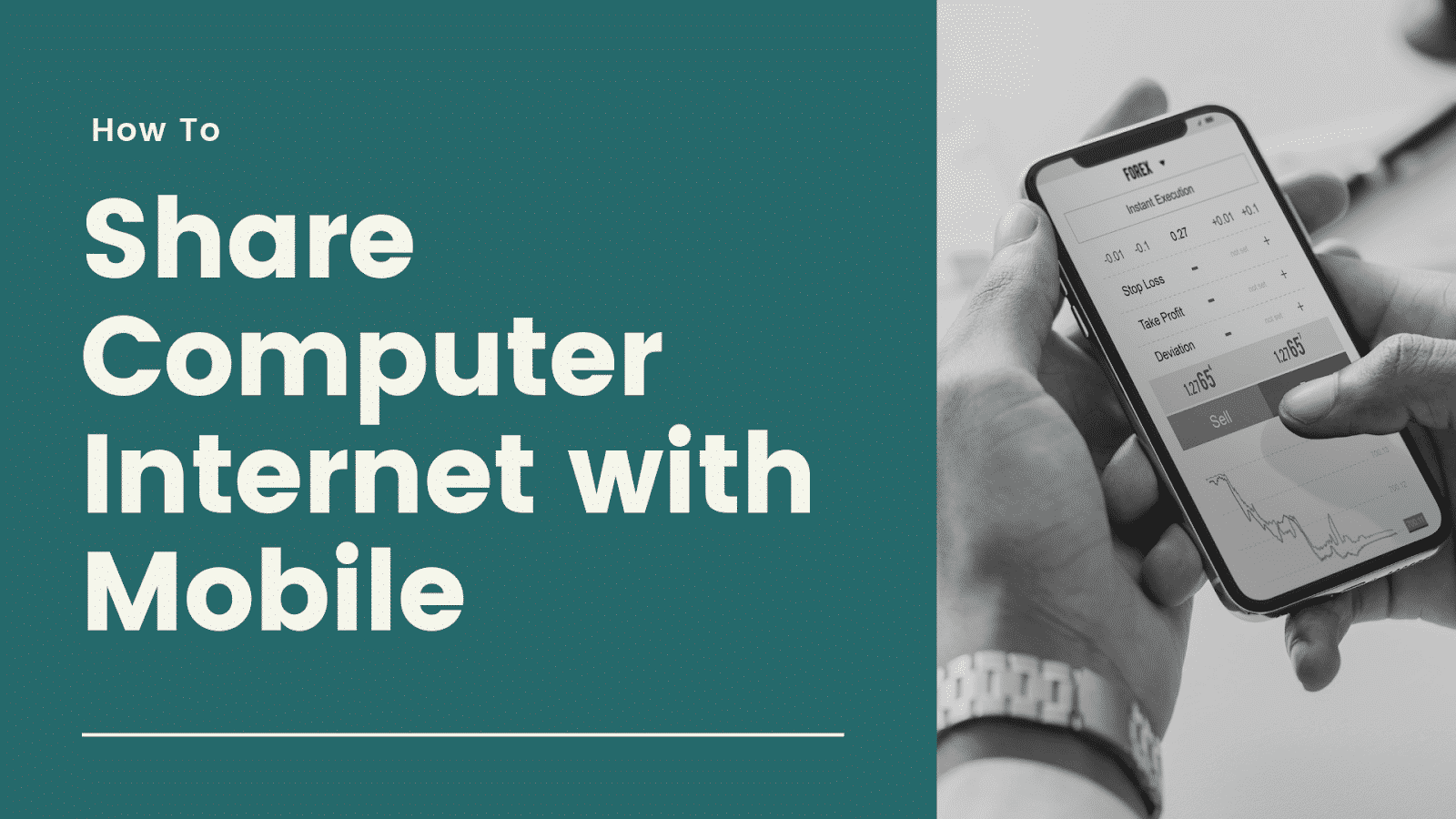Note-apps indeholder typisk sider, ark osv. Men Obsidian har hvælvinger – steder i det lokale filsystem, hvor alle dine data er gemt. obsidian Din egen. Med mange temaer og plugins kan du tilpasse Opbevar Obsidian-hvælvinger, som du vil, gem alt, hvad du behøver, og få adgang til dit indhold, selv offline. obsidian Det fungerer på en forholdsvis ligetil måde. Chancerne for at fare vild på platformen er tæt på nul. Du bør dog måske forstå, hvordan det fungerer, før du forpligter dig til det. Derfor vil denne artikel guide dig gennem de vigtigste funktioner i obsidian – Opret en ny hvælving.

Sådan opretter du en ny hvælving i Obsidian på Windows
Obsidian indeholder begge dele: Windows og mobilapps. Du kan også installere Obsidian på macOS og Linux, men i modsætning til Windows, Android og iOS skal du gennemføre et par ekstra trin. Processerne på tværs af alle tre operativsystemer er dog identiske, og det er tilstrækkeligt at lære, hvordan man opretter en Windows-boks, for at navigere i Obsidian på Linux og macOS.
Når du har downloadet og installeret appen på din computer, kræver det kun et par trin at oprette en hvælving i Obsidian. Her er hvad du skal gøre:
- tænde for obsidian på din computer.
- Når Obsidian er åben, skal du klikke på "konstruktion" ved siden af "Opret en ny hvælving" i pop op -vinduet.
- Skriv navn Vault I det tomme felt ud for Navn på boks.
- I afsnittet "Beliggenhed" Klik på "Gennemse" for at finde en placering til din nye boks. Bemærk: Bokse på din computer skal være i Obsidian-mappen. Du kan dog også synkronisere dem med din Dropbox og placere dem i Dropbox-mappen på din computer.
- I pop op-vinduet skal du vælge den mappe, hvor du vil gemme din boks.
- Når du er tilbage på Obsidian-skærmen, skal du trykke på "konstruktion".
Sådan opretter du en ny hvælving i Obsidian på mobil
Som mobilapp er Obsidian tilgængelig til begge: Android i Google Play Butik Til enheder iPhone og iPad i App Store. Udseendet og følelsen af Android- og iOS-enheder er næsten identiske.
Den eneste ekstra funktion til iOS er, at du øjeblikkeligt kan synkronisere din boks med din iCloud og give adgang på tværs af flere enheder. Til Android har du mulighed for at: "Opsætning af Obsidian-synkronisering" Før oprettelse af hvælvingen.
Opsætning af hvælvinger på Android og iOS er dog det samme og involverer at udføre følgende trin:
- Åben obsidian på din mobiltelefon.
- Klik på "Opret en ny hvælving."
- Gå ind navn på hvælvingen Du er i det tomme felt indeni Navn på boks.
- trykke på "at vælge".
- Gennemse dine mapper, og vælg, hvor du vil oprette en ny hvælving.
- Når du har valgt placeringen, skal du klikke på Brug denne mappe.
- Klik på "Tillade" Hvis appen beder dig om at give Obsidian adgang til nuværende og fremtidigt indhold fra hvælvingen i den mappe, du ønsker.
- Afslut ved at klikke på "konstruktion".
Du kan nu oprette nye filer, navigere til andre filer eller se de seneste filer i arkivet. Du kan også fjerne en fil, åbne diagramvisningen, oprette en ny tavle, indsætte en skabelon, åbne kommandopanelet og åbne den aktuelle dags daglige note.
Sådan opretter du en hvælving fra en eksisterende mappe
Udover at oprette nye hvælvinger kan du også konvertere en eksisterende mappe til en Obsidian-hvælving. Denne funktion er yderst nyttig, fordi den eliminerer behovet for manuelt at flytte alt dit indhold og dine data fra en eksisterende mappe til en ny Obsidian-hvælving. I stedet for at genindtast eller kopiere alt, kan du blot bruge et par enkle klik.
på mobilen
Oprettelse af en hvælving fra en mappe på din mobiltelefon involverer følgende trin:
- Gå ind obsidian på din telefon.
- Klik på Åbn mappen som et arkiv.
- Gennemse mapper på din telefon.
- Når du har valgt mappen, skal du klikke på Brug denne mappe.
- Giv adgang til Obsidian ved at klikke på "Tillade"
- Klik på bogikonet i øverste venstre hjørne for at se alle filer og mapper i arkivet.
På Windows
Det er lige så nemt at konvertere en eksisterende mappe til en hvælving på din computer som at gøre det på din telefon. Her er hvad det kræver:
- Åbn Obsidian på din computer.
- Klik på "Åbn endnu en hvælving" i nederste venstre hjørne.
- Klik på "Åbn" i sektionen. Åbn mappen som et pengeskab.
- Når pop op-vinduet åbnes, skal du finde den mappe, du vil konvertere til din nye boks.
- Klik på "at åbne" Og begynd at skabe, som du plejer.
Sådan administrerer du Vaults i Obsidian
Når du har oprettet en ny hvælving i Obsidian, har du flere funktioner at administrere. Du kan omdøbe din hvælving i Indstillinger. "Flere muligheder" Ved siden af hvælvingen. Du kan fjerne eller flytte hvælvingen til en anden mappe ved at gå til de samme indstillinger.
Ofte stillede spørgsmål:
Q1: Er hvælvinger i Obsidian private?
Svar: betragtet som Obsidian-bokse er lige så private som almindelige mapper på din computer eller mobilenhed. Obsidian krypterer dog dine data og deler dem ikke med tredjeparter. Du kan også installere adskillige sikkerheds-plugins for yderligere at beskytte dit indhold og sikre absolut sikkerhed.
Q2: Hvor mange hvælvinger kan jeg oprette i Obsidian?
Svar: I Obsidian kan du oprette flere hvælvinger. De fleste brugere finder dog en eller to tilstrækkelige, da de giver bedre mulighed for sammenkædning og tagging. Brugere, der foretrækker flere hvælvinger, dedikerer typisk hvælvinger til separate projekter for at minimere distraktioner og fokusere på den aktuelle opgave.
Q3: Kan jeg oprette en fjernboks i Obsidian?
Svar: Du kan oprette en fjernboks i Obsidian. Inden da skal du dog oprette din Obsidian-konto med en e-mailadresse og adgangskode og aktivere Obsidian-synkronisering. Gå derefter til Indstillinger, vælg Opret en fjernboks, og opret forbindelse til den.
Q4: Kan jeg integrere hvælvinger i Obsidian?
Svar: Selvom du ikke kan flette to eller flere kabinetter direkte i Obsidian, kan du synkronisere dem. Erfarne brugere anbefaler at prøve dette på dine eksisterende kabinetter først, da det muligvis ikke fungerer som forventet.
Hold dine noter sikre med Obsidian
Obsidian er en fremragende app til at holde styr på dine daglige og arbejdsrelaterede opgaver. Du kan oprette enkle tjeklister over, hvad du skal medbringe på en rejse eller købe dagligvarer, eller lave detaljerede planer for vigtige begivenheder. hvælvinger Det er også nemt at forbinde temaer og organisere din hverdag. Men det bedste er, at Obsidian er helt gratis at bruge.
Har du allerede prøvet at oprette en ny hvælving i Obsidian? Gjorde du det på din computer eller telefon? Fortæl os det i kommentarerne nedenfor.